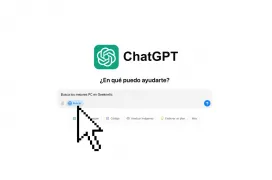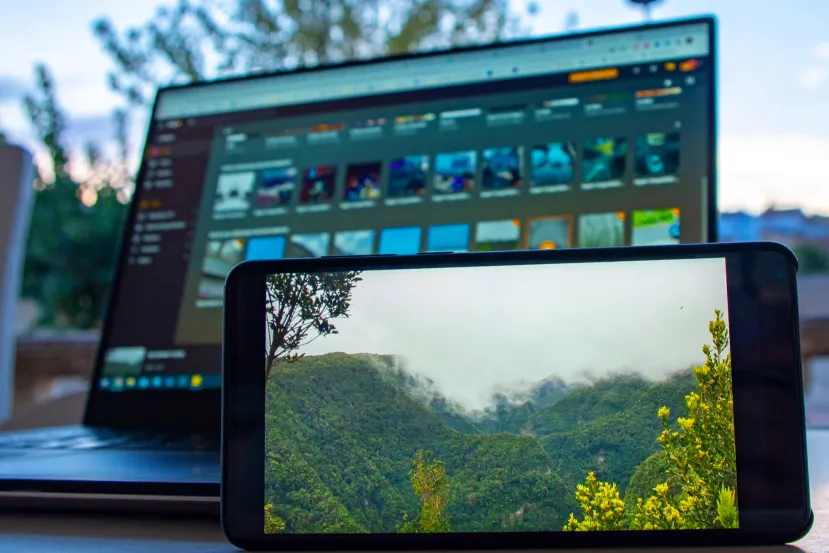
¿Para qué sirve Plex?
Plex es un servicio de streaming multimedia a tiempo real con el que pues visualizar este contenido desde otros dispositivos distintos al en el que está almacenado este contenido. En otras palabras, con Plex puedes ver películas, series, vídeos, música y fotos que tengas en un ordenador desde un smartphone, previa configuración claro está.
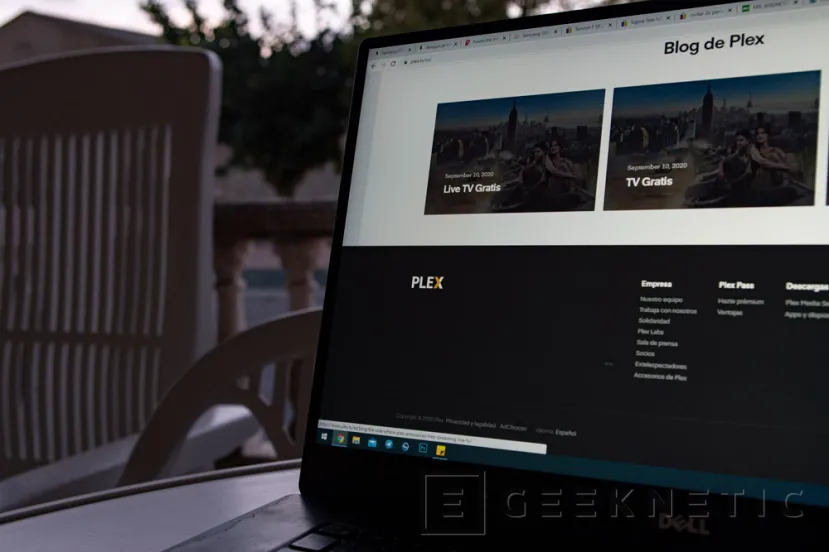
Cabe recalcar que Plex no es independiente, es un servicio que está asociado a reproductores multimedia, por lo que necesitarás de un programa del estilo para poder usar Plex. Una vez lo tengas asociado (un simple navegador web con HTML5 es suficiente), Plex se encargará de categorizar y estructurar el contenido multimedia que encuentre en tu dispositivo. Este dispositivo será el que tenga todas las pelis, series y demás.
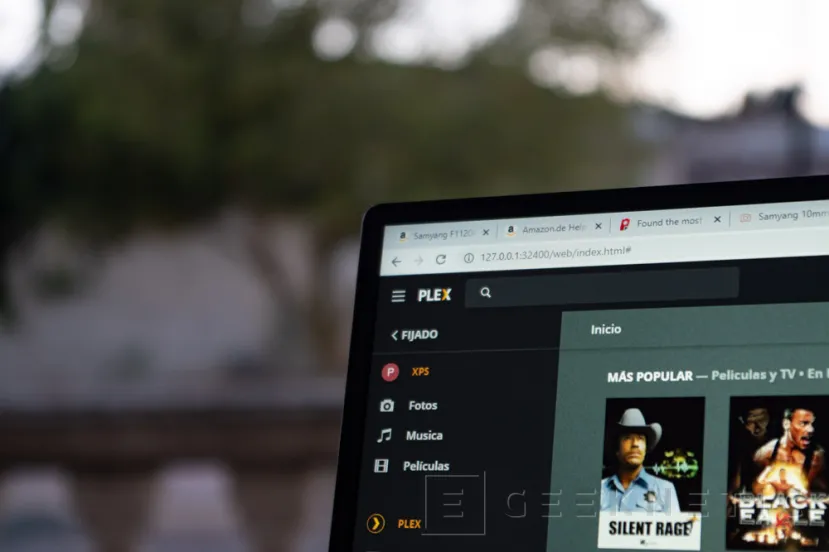
Este servicio es gratuito, pero si queremos se puede optar por un plan de pago, con las consecuentes mejoras que ello conlleva. Las veremos más adelante, de momento usaremos Plex gratis para ver cómo se configura y qué nos ofrece.
Instalación y configuración inicial de Plex
Vamos a ver cómo poner en marcha Plex para poder utilizarlo como servidor de streaming multimedia. Lo primero que haremos es descargar Plex Media Server desde su web oficial. Seleccionamos el sistema operativo del ordenador donde tengamos todo el contenido multimedia y lo instalamos en él.
Una vez finalice la instalación (puede tardar unos minutos, ya que quizá deba instalar librerías que no tienes), nos pedirá reiniciar, y así lo haremos.
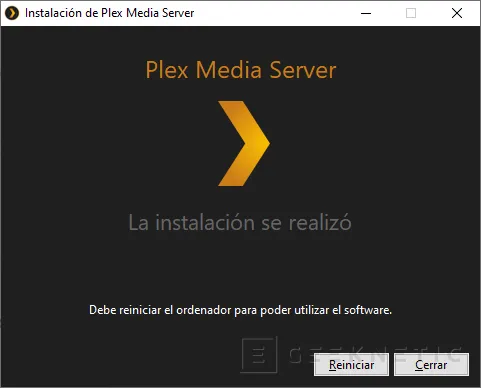
Ahora, buscando en nuestro PC las palabras “Plex Media Server” nos aparecerá y lo ejecutaremos. Veremos que se inicia como un servicio en los iconos de notificación, en nuestro caso en Windows. Si hacemos doble clic sobre el icono nos llevará a la web.
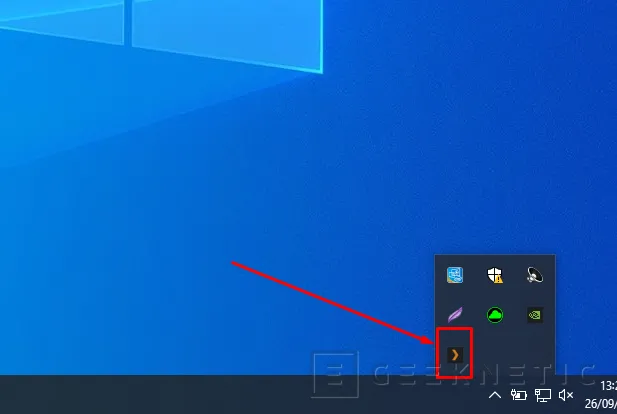
Al abrir la web de Plex nos aparecerá una ventana de bienvenida, le damos al botón naranja de abajo.
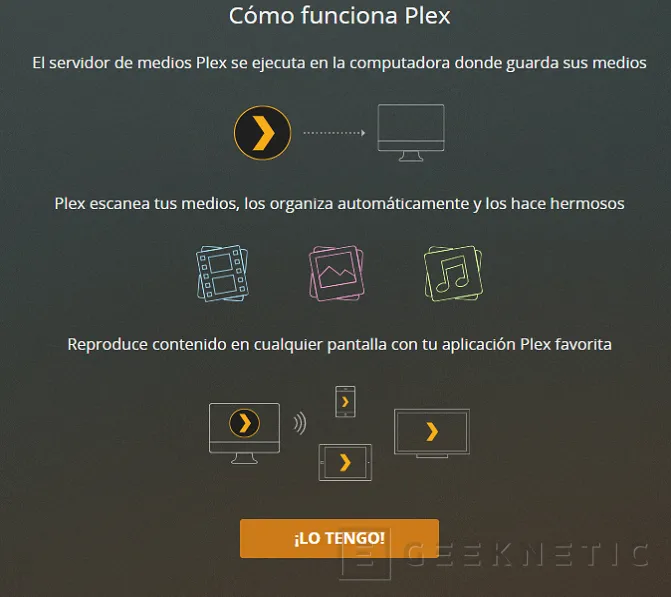
Lo siguiente es pagar si queremos, si no cerramos la ventana que aparece.
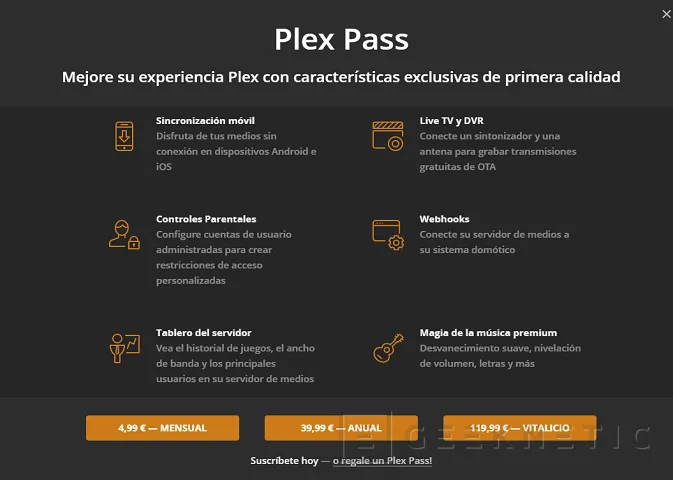
Ahora comenzamos con la detección del servidor Plex, ponemos el nombre que queramos.
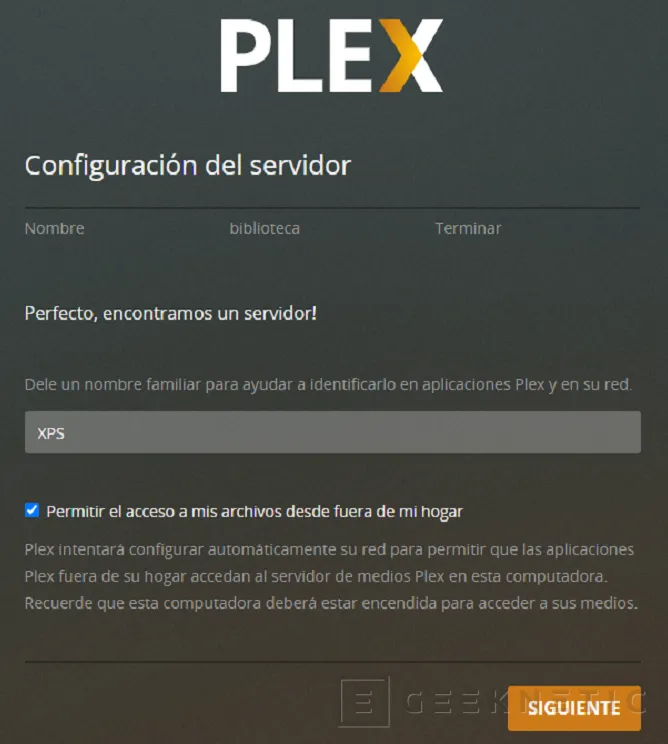
Esta es la configuración inicial, la que ha detectado por defecto, pero deberemos indicarle dónde está el contenido multimedia para que pueda estructurarlo y mostrarlo adecuadamente. Le damos a agregar biblioteca
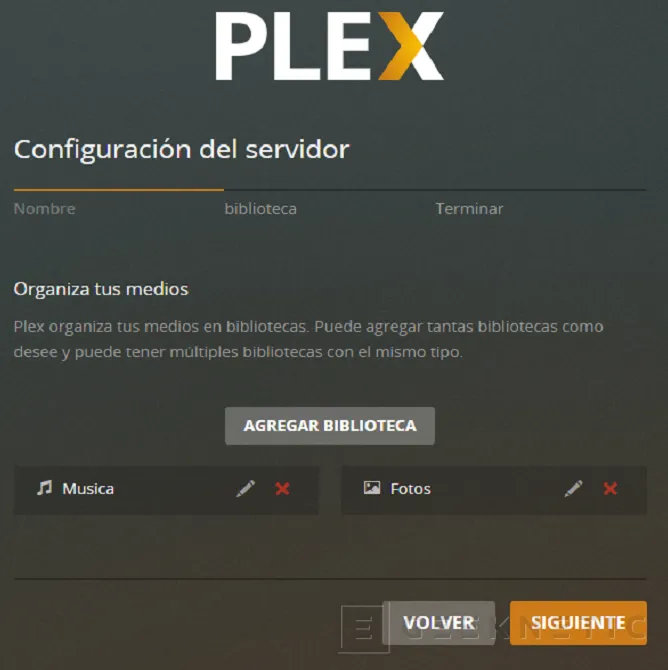
Podemos seleccionar el tipo de contenido que le vamos a añadir. Lo hacemos y pasamos a lo siguiente.
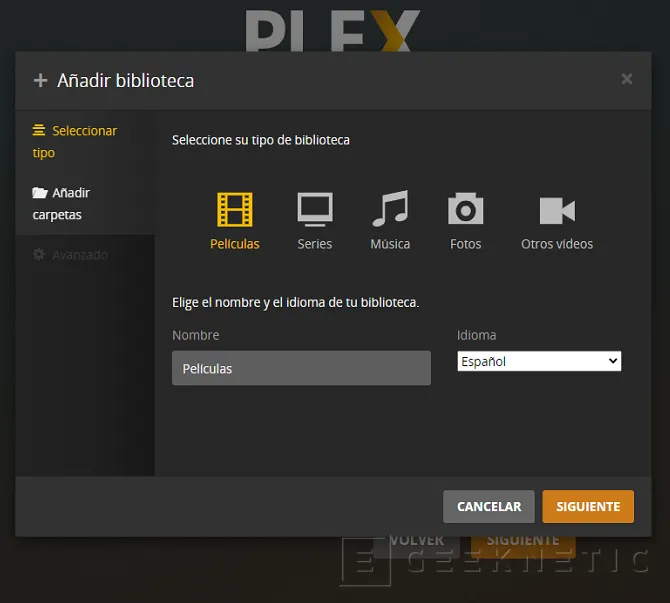
Una vez agreguemos la primera biblioteca nos dirá que es recomendable visitar un enlace para que Plex pueda estructurar el contenido bien.
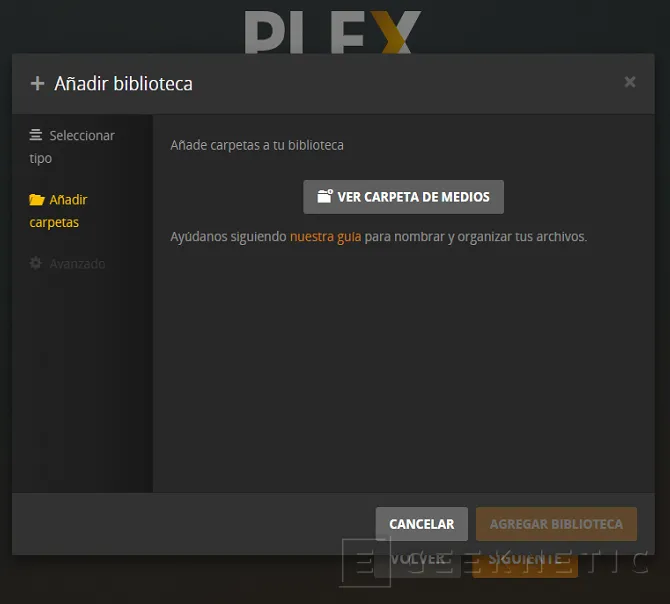
Si vamos a dicho enlace, básicamente lo que nos dice es que es recomendable tener una carpeta principal llamada “Media”, y dentro de ella las carpetas que creamos oportunas según el contenido que tengamos.
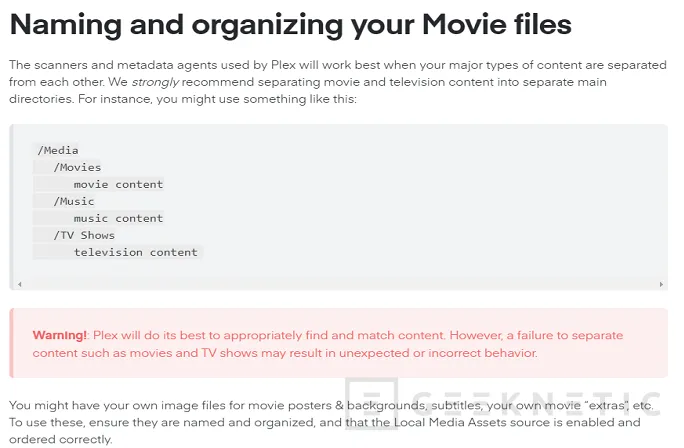
Si lo hacemos en nuestro PC, quedará algo así.
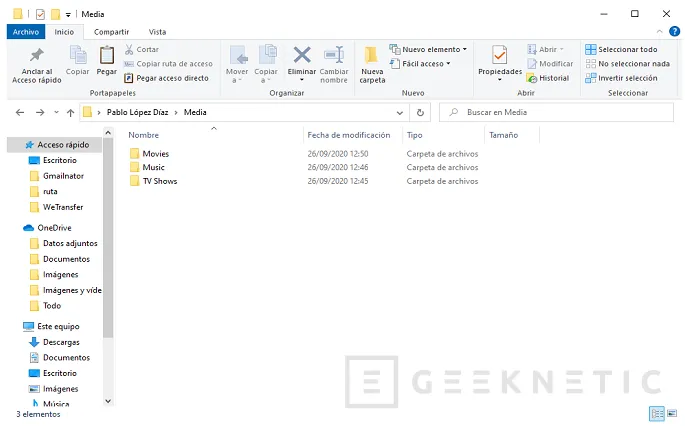
Ahora podemos volver a añadir la biblioteca recién creada. Seleccionamos la carpeta “Media” que hemos creado y le damos a añadir.
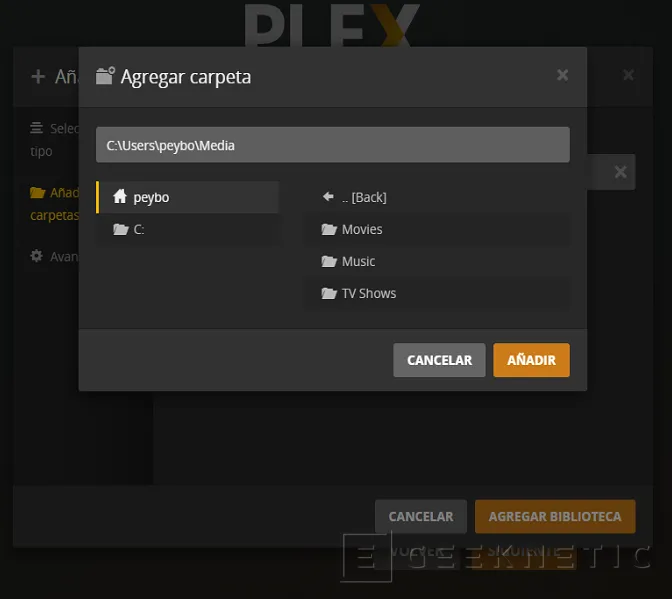
Nos volverá a la página de antes, con más contenido ahora si es que ha detectado algo nuevo.
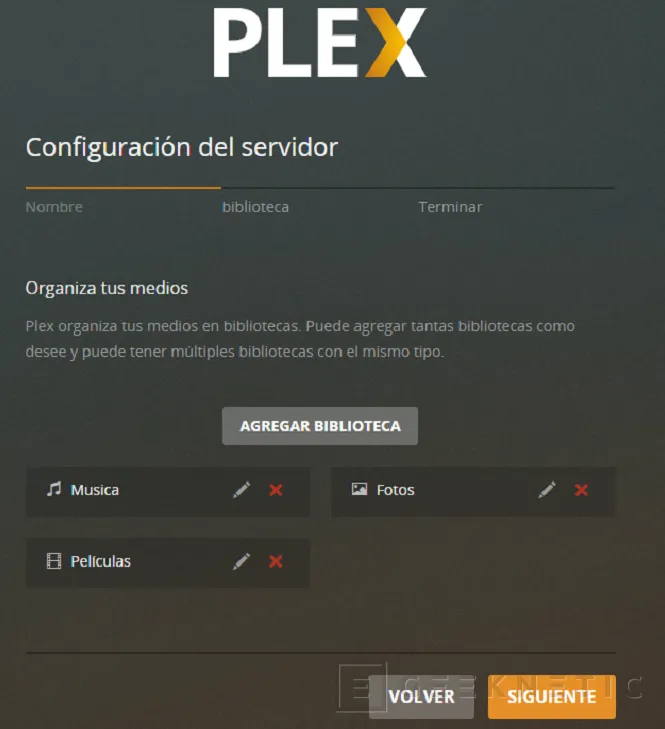
El último paso de la puesta a punto de Plex es simplemente instalar su app en dispositivos móviles, por ejemplo. De esta manera tendremos acceso al contenido de la carpeta “Media” en los dispositivos que tengamos asociados, aunque también se puede hacer vía web como veremos más adelante.
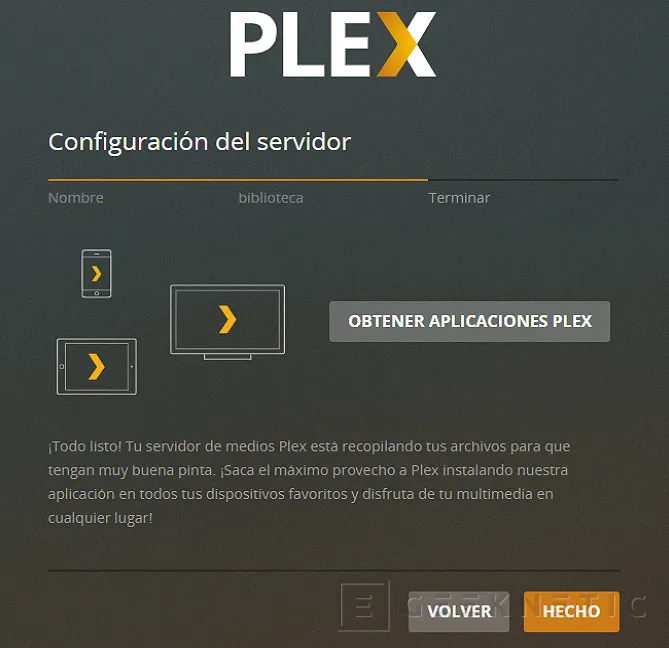
Una vez finalizada esta tarea de puesta a punto, Plex pinta de la siguiente manera en su primer inicio.
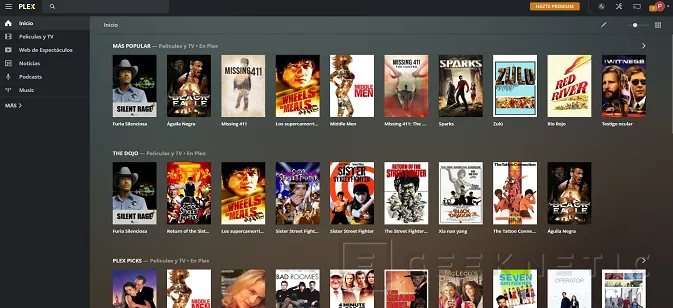
Usar Plex para ver multimedia en otros dispositivos
Ahora que tenemos ya instalado el servidor streaming de Plex, vamos a instalar la aplicación en, por ejemplo, un smartphone con Android. En la Play Store se encuentra de forma gratuita, también existe una versión de pago, pero no nos centraremos en ella.
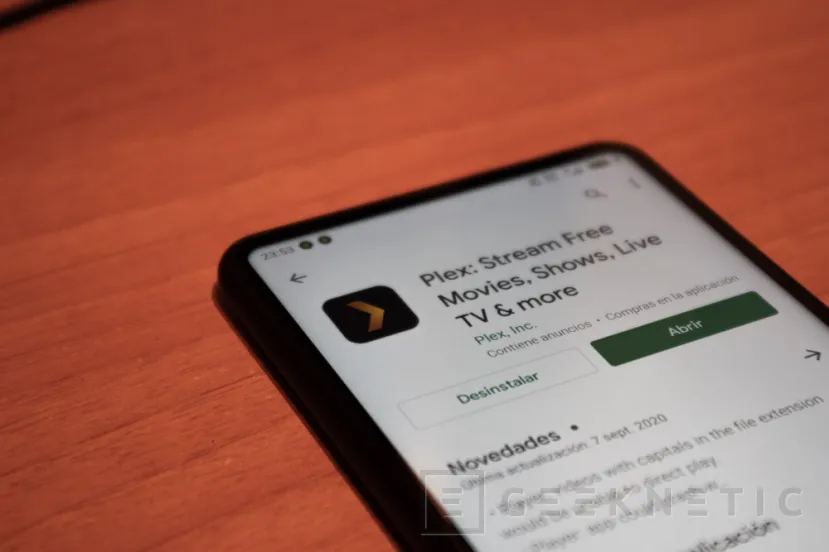
Una vez instalada la app y el servidor Plex, cada uno en sus respectivos dispositivos, ahora tenemos que tenerlos enlazados de alguna manera. Para ello se puede usar la red local, es decir, la propia conexión WiFi de la casa. Estando ambos dispositivos conectados a la misma red WiFi, la app de Plex detectará automáticamente al servidor, y desde él podremos mandar a reproducir el contenido que queramos en la app. Vamos a verlo paso por paso.
Desde la web de Plex, que se abre automáticamente al ejecutarlo en el ordenador, vemos que en la esquina superior derecha hay un icono que representa WiFi y pantalla, le damos.
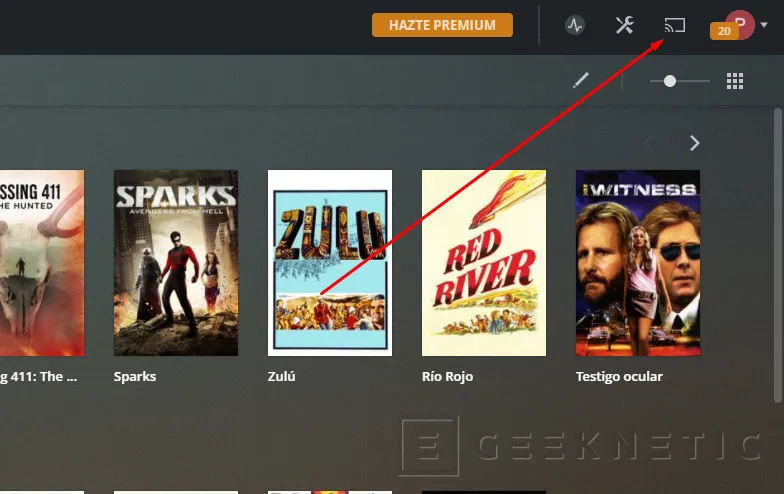
Ahí no aparecerá nada hasta que tengamos la app abierta en el smartphone y estén ambos conectados a la misma red. Una vez conseguido esto, aparecerá el dispositivo.
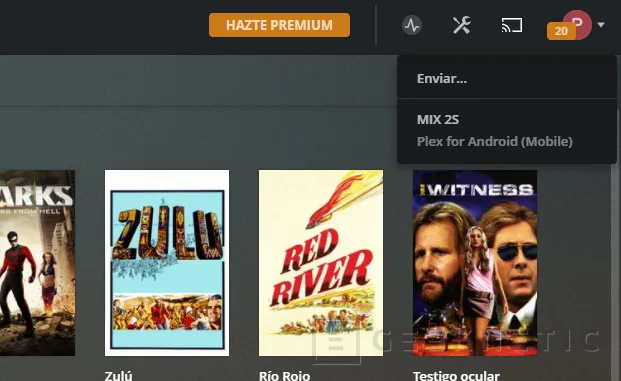
Si clicamos en él, veremos que el icono ahora se vuelve naranja, lo que quiere decir que hemos podido vincular el servidor Plex a un dispositivo.
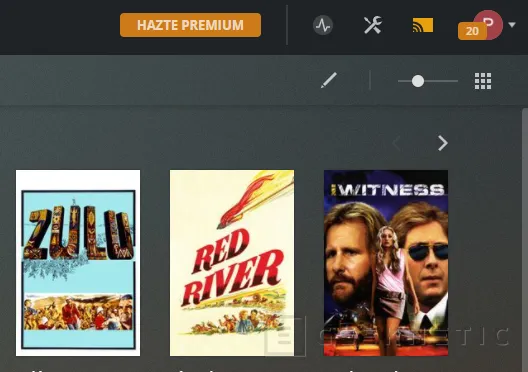
Bien, lo siguiente es, en el menú de la izquierda darle a “MÁS”.
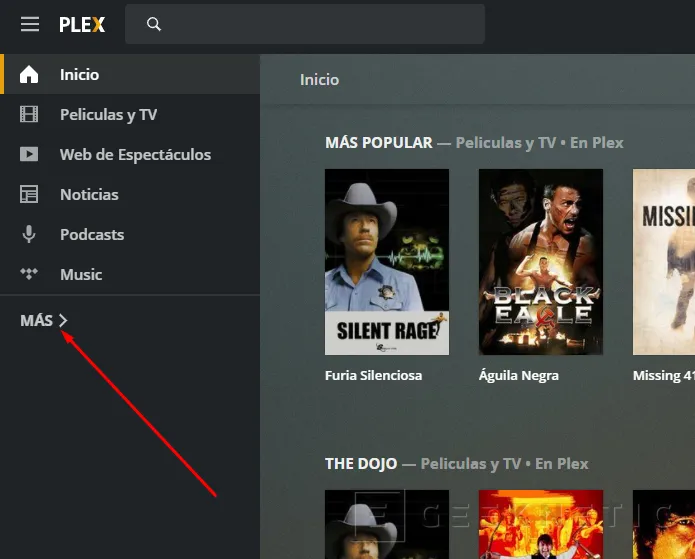
Ahora nos aparecerá nuestro servidor Plex, si pulsamos sobre “XPS” (en vuestro caso aparecerá el nombre que le hayáis dado durante la configuración) iremos al contenido de nuestra biblioteca, ya configurada previamente.
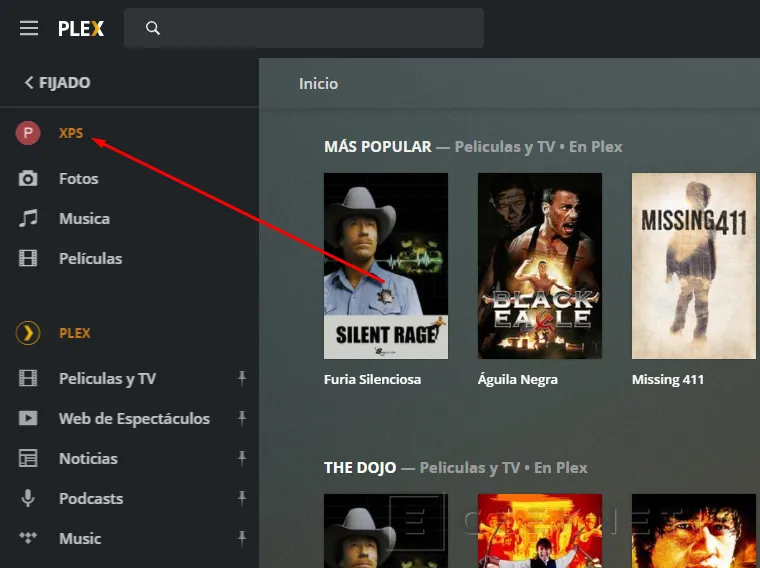
Esta es la biblioteca que he añadido yo. No aparece toda al completo, para ello tendremos que pulsar sobre la categoría que queramos (música, fotos o películas añadidas recientemente).

Si vamos, por ejemplo, a la de música, tendremos todos los álbumes que hemos añadido a la biblioteca del servidor Plex. Pulsando sobre cualquier de ellos se comenzará a reproducir la música en el smartphone, sin tocar nada más. Podemos apagar la pantalla del móvil si queremos, pero debemos tener la app de Plex abierta.
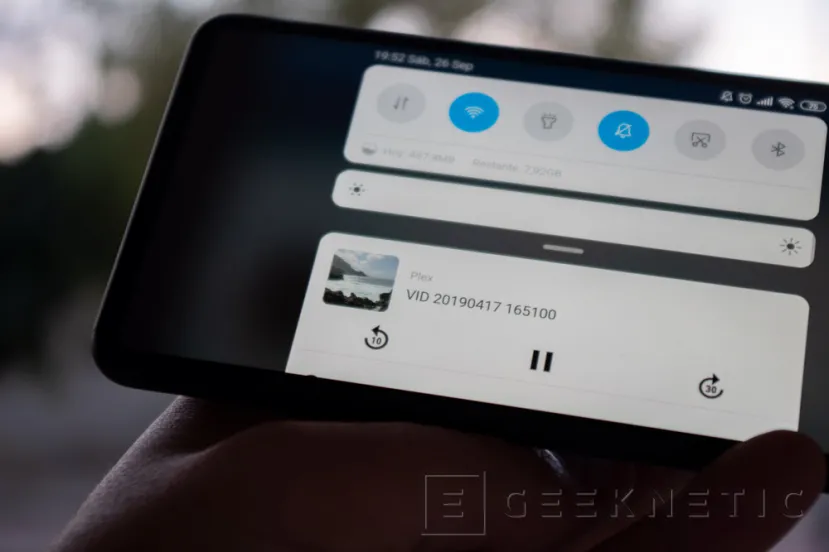
Configuración avanzada de Plex
Vamos a ver algunas de las opciones que ofrece Plex para configurar sus opciones de streaming. Para ello, desde la página de nuestro servidor, pulsamos sobre el icono que tiene dos herramientas.
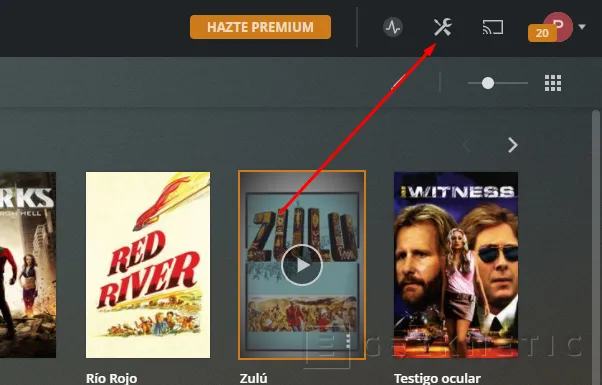
El panel izquierdo contiene todas las opciones posibles de Plex, pero solo vamos a ver las más importantes y habituales. Una pestaña desde la que podemos controlar los accesos a nuestro servidor Plex es la de Dispositivos autorizados. Desde ahí podremos ver y eliminar accesos que se hayan realizado al servidor. Si eliminamos uno de ellos, tendremos que iniciar sesión de nuevo desde él la próxima vez que entremos.
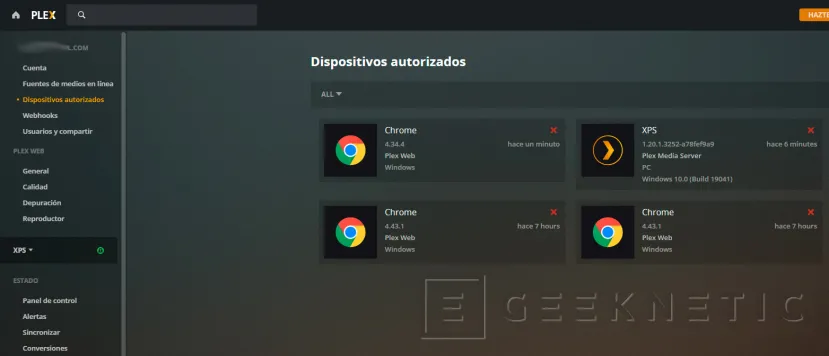
En la siguiente pestaña encontramos opciones relacionadas con la domótica de la casa. Esto es algo que es ideal para integrar con Google Home o cualquier otro dispositivo relacionado con este mundillo. Si quieres saber más sobre esto, puedes consultar la siguiente guía de OK Google donde hablamos sobre la integración con dispositivos inteligentes. La parte mala es que esta opción requiere de una cuenta Plex de pago.
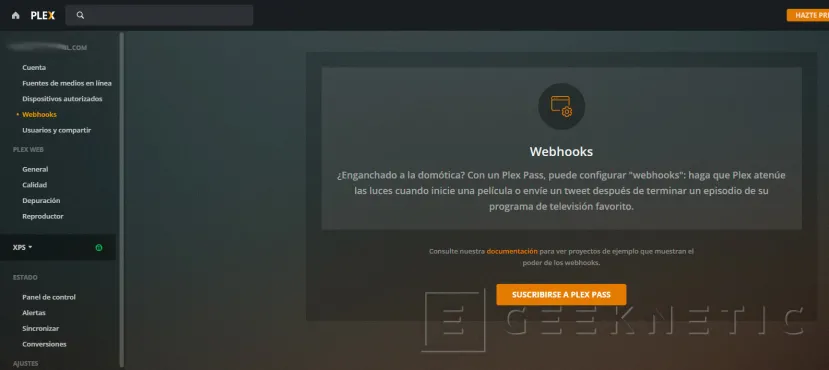
Otra opción interesante, si tenemos la cuenta de pago, es habilitar más usuarios a que se unan a nuestro servidor Plex.
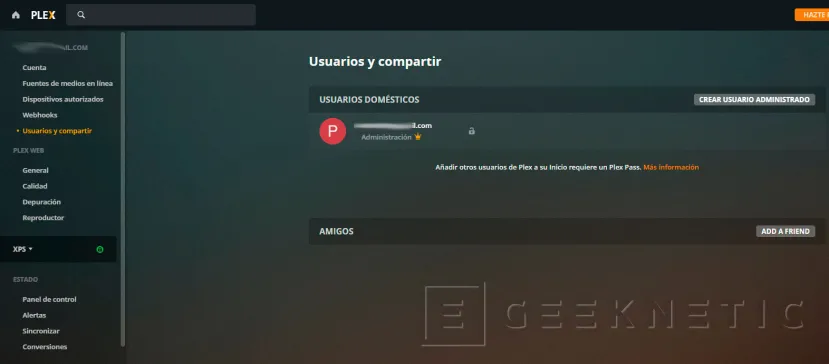
El apartado Reproductor nos ofrecerá opciones para la preferencia de subtítulos a la hora de streamear contenido multimedia. Ideal para películas que tengamos con subtítulos.
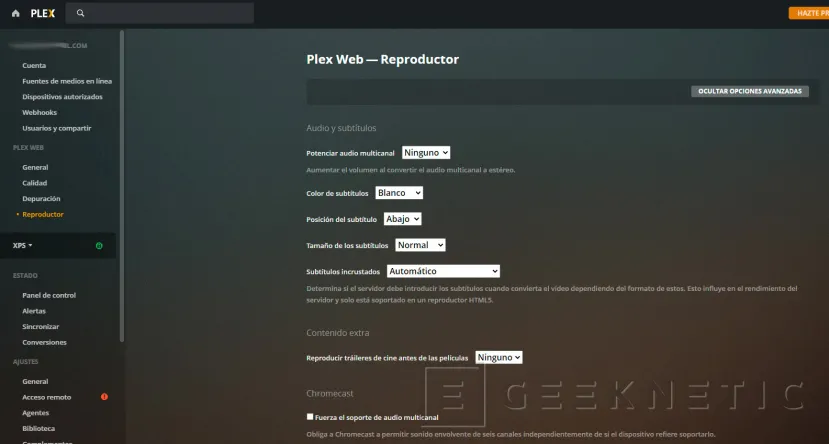
La siguiente opción es conveniente tenerla activada, se encuentra en General. Lo que hace es evitar que el equipo entre en estado de suspensión mientras se encuentre reproduciendo algo desde el servidor Plex.
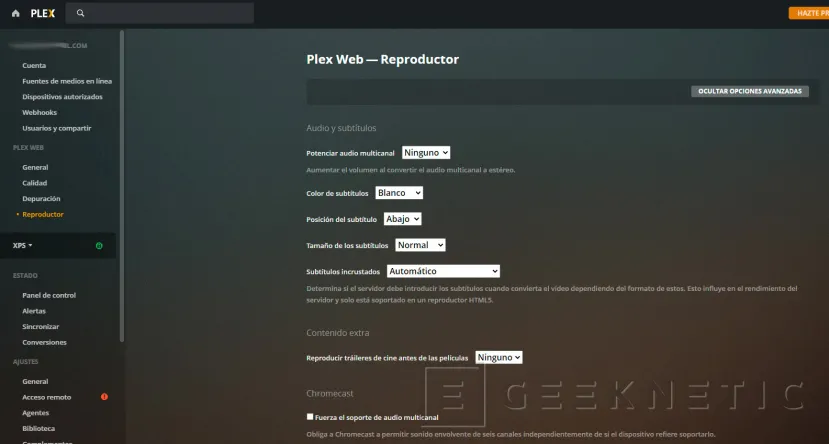
El apartado Biblioteca nos ofrece múltiples opciones de configuración para Plex. Habiendo establecido antes un directorio para ella (que lo hemos llamado “Media”), es posible decirle a Plex que los escanee cada día en busca de nuevo contenido multimedia mediante la primera opción. La tercera opción nos permite escanear la biblioteca Plex cada X tiempo, pudiendo seleccionarlo de la lista desplegable (desde 15 minutos hasta diariamente).

Con esto ya hemos cubierto la parte más usual de la configuración de Plex. No obstante, cuando se usa este servicio en conjunto con la domótica o con un NAS, las opciones de amplían enormemente, aunque no es algo que el usuario medio suela utilizar.
Visualizar contendios desde fuera de nuestra red
Vamos a expandir un poco más este artículo para ver cómo usar Plex por Internet, es decir, sin que el dispositivo donde se reproduzca el contenido esté conectado a la misma red local que el servidor. Para ello hay dos escenarios: que usemos la red WiFi de otro lugar o que usemos datos móviles. Supondremos que el servidor siempre está en un sitio con WiFi, ya que es lo más recomendable.
Podemos configurar la calidad con la que se retransmite el contenido multimedia por internet. Para ello vamos a las opciones (el icono de las herramientas, arriba a la derecha) y seleccionamos del desplegable la que creamos oportuna. Esto ya es a gusto del consumidor y, obviamente, a mayor calidad más consumo de datos, es algo a tener en cuenta.
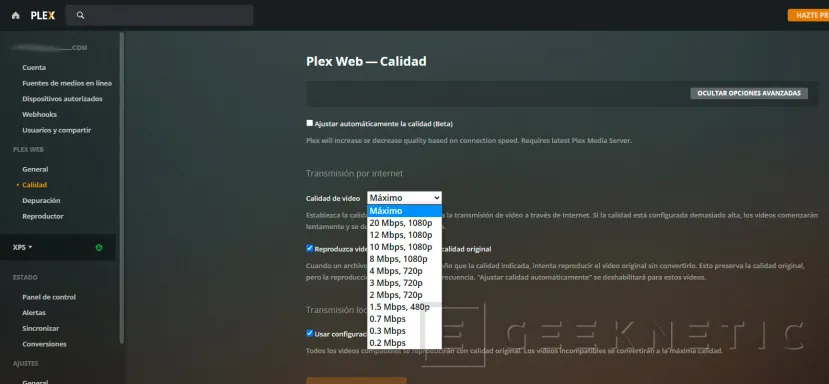
Ahora iremos, en esa misma pantalla, al menú de Acceso remoto, en el que un icono ya nos informará de si está o no disponible nuestro servidor multimedia Plex desde internet. En caso de que no lo esté, habrá que abrir puertos en el router, así como seguramente habilitar UPnP o NAT-PMP, que son servicios propios de cada router en cuestión.
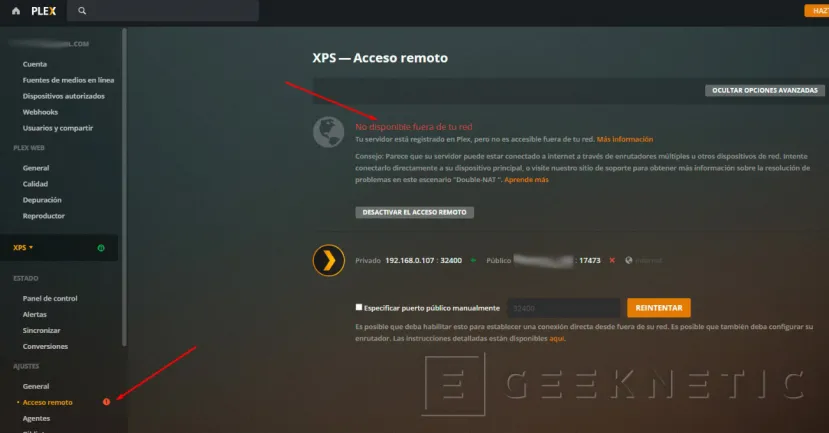
El puerto a abrir sale especificado en esa misma página. El proceso de abrir puertos en el router para Plex nos lo vamos a saltar, pues es específico de cada router y de poco serviría tratar un tema así como algo generalizado.
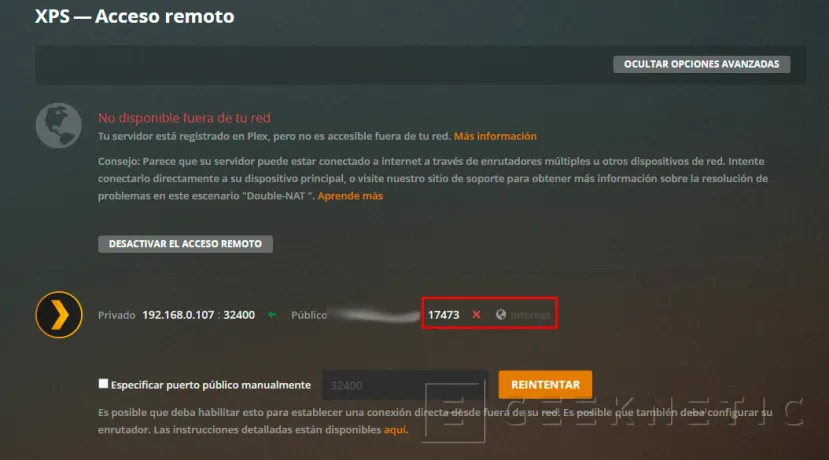
Una vez realizada la apertura de puertos, veremos que nos dice que ya está totalmente disponible fuera de internet, en letras verdes.
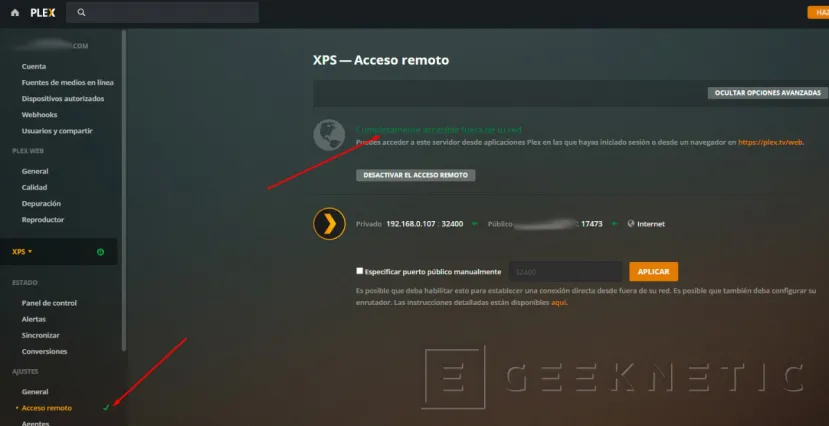
Ahora ya estamos en disposición de usar nuestro servidor Plex en cualquier otro dispositivo. Existen dos opciones, una es instalar la app en el dispositivo y la otra es acceder a la web https://plex.tv/web para ello.
Desde la web tendremos que iniciar sesión lo primero, nos llevará a una página para hacerlo mediante el método que hayamos seleccionado al principio de la guía y ya tendremos acceso.
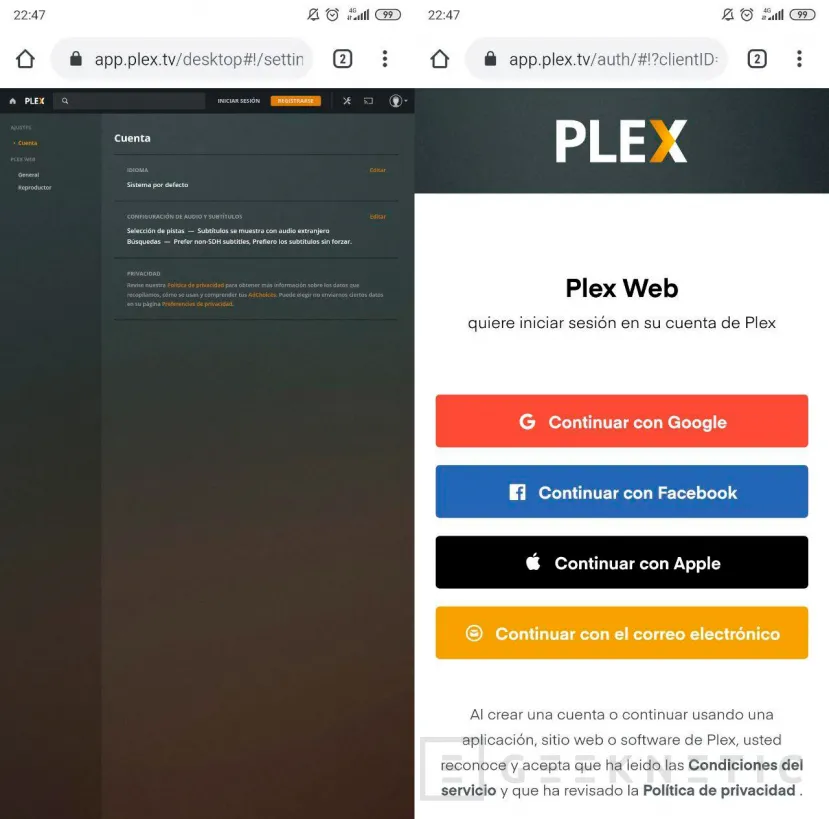
Podemos reproducir cualquier contenido que haya en la biblioteca del servidor Plex por internet.
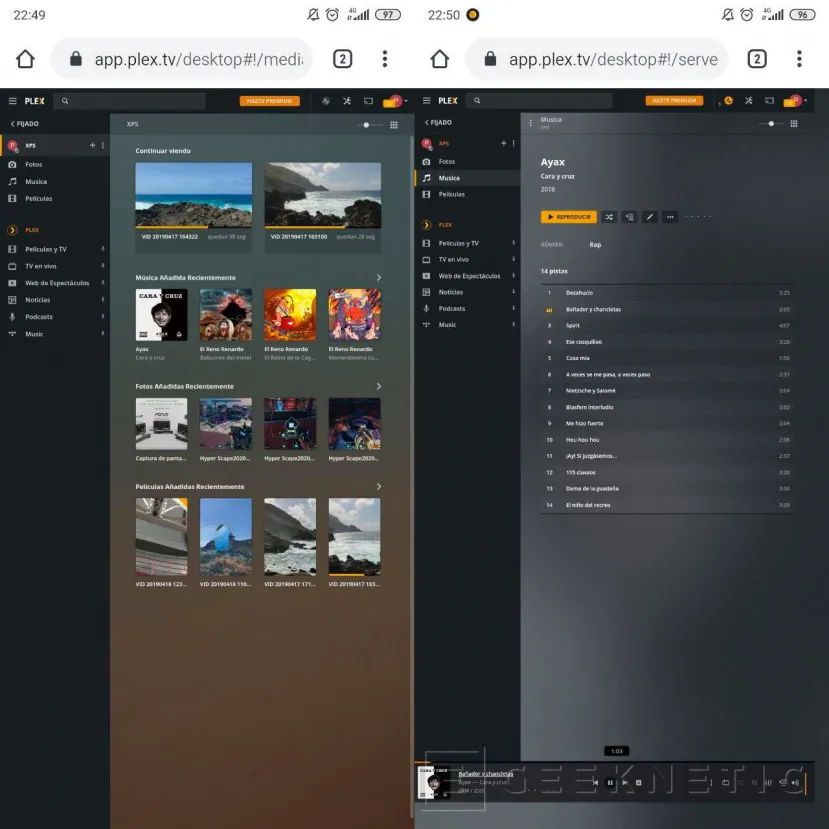
Desde la app es lo mismo, ingresamos en ella y en nuestra cuenta. Tendremos las mismas opciones pero con una interfaz adaptada y optimizada para dispositivos móviles, por lo que es lo más recomendable.
Últimas palabras sobre Plex
Durante esta guía de cómo usar Plex hemos visto para qué sirve, cómo se usa y algunas de sus opciones más interesantes. Para resumirlo, Plex es un servicio que se adhiere a cualquier reproductor multimedia y permite transmitir a tiempo real contenido como vídeos, películas, series, música, fotos… Es totalmente gratuito, aunque la versión de pago ofrece características interesantes.

Hemos viso que es posible usar Plex para reproducir contenido, accionándolo desde el servidor que hemos creado en un PC y reproduciéndolo en un smartphone. De igual manera, se puede hacer a la inversa, para lo que hay que mantener online el servidor de Plex. Una vez hecho eso, lo ideal es loguearnos en nuestra cuenta en el dispositivo móvil, y tenemos dos opciones: reproducir por local o por internet.

Usar Plex en local es muy sencillo y se retransmitirá el contenido a máxima calidad, ya que hará uso del router y no necesitará de acceso a internet. Para configurar un servidor Plex por internet es necesaria, a veces, la apertura de ciertos puertos, pero una vez hecho todo es coser y cantar. Podemos acceder al servidor Plex por internet mediante la web o mediante la app (funciona bastante mejor la app), y disfrutar así de todo el contenido que tengamos en nuestra biblioteca desde cualquier parte del mundo con internet móvil.

En resumen, Plex es una potente herramienta complementaria a nuestros dispositivos. Aunque no lo hemos cubierto, se integra plenamente en los NAS como podéis ver en esta review, en la domótica y en Smart TV, todo ello haciendo uso de la red local para gestionar el contenido multimedia entre tantos dispositivos se quiera.
Fin del Artículo. ¡Cuéntanos algo en los Comentarios!